Los usuarios han estado informando que han encontrado un error 0x80070013 mientras realizaban varias operaciones en equipos con Windows 10. Incluye Restaurar sistema, Copias de seguridad de Windows o Actualizaciones de Windows. El error dice,
En Restaurar sistema, los estados de error:
Restaurar sistema no se ha completado correctamente. Los archivos de sistema y la configuración de su ordenador no se han modificado.
Detalles: Error en la restauración del sistema al escanear el sistema de archivos en la unidad <Carta de partición>
El disco puede estar corrupto. Es posible que desee volver a intentar la Restauración del Sistema después de ejecutar chkdsk /R en este disco.
Se ha producido un error no especificado durante la Restauración del sistema. (0x80070013)
Puede probar Restaurar sistema de nuevo y elegir un punto de restauración diferente. Si sigue viendo este error, puede probar un método de recuperación avanzado.
Para Copias de seguridad de Windows, los estados de error:
Compruebe su copia de seguridad, Windows Backup falló al intentar leer esta copia oculta en uno de los volúmenes de los que se está realizando la copia de seguridad. Por favor, compruebe en los registros de eventos si hay errores relevantes.
La copia de seguridad falló, El medio está protegido contra escritura (0x80070013).
Para las actualizaciones de Windows, los estados de error:
Hubo algunos problemas al instalar las actualizaciones, pero volveremos a intentarlo más tarde. Si sigues viendo esto y quieres buscar en la web o contactar con el soporte para obtener información, esto puede ser de ayuda: (0x80070013).
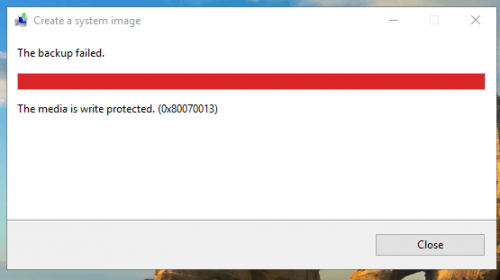
Error 0x80070013 para Restaurar sistema, Copia de seguridad o Windows Update
Echaremos un vistazo a las siguientes correcciones para eliminar el código de error 0x80070013 en Windows 10:
- Restablecer los componentes de Windows Update.
- Utilice el Solucionador de problemas de Windows Update.
- Utilice System File Checker y DISM.
- Use CHKDSK.
- Compruebe el estado de los Servicios de copia de seguridad de Windows.
Para actualizaciones de Windows
1] Restablecer los componentes de Windows Update
Necesita eliminar el contenido de la carpeta de distribución de software y restablecer la carpeta de Catroot2.
2] Usar el solucionador de problemas de Windows Update
Solucionador de problemas de RunWindows Update. También puede intentar ejecutar el Solucionador de problemas de MicrosoftsOnline Windows Update y comprobar si es una ayuda para solucionar alguno de sus problemas.
Para la restauración del sistema
3 ] Use System File Checker y DISM
Ejecute CMD como Administrador y luego ejecute el siguiente comando para ejecutar System File Checker:
sfc /scannow
Reinicie el sistema después de completar el análisis.
También puedes usar nuestro freewareFixWinto Ejecutar la utilidad System File Checker con un clic.
Ahora, para arreglar los archivos de Windows Update usando DISM, abra Símbolo del sistema (Admin) e introduzca los siguientes tres comandos secuencialmente y uno por uno y pulse Intro:
Dism /Online /Cleanup-Image /CheckHealth
Desmantelamiento / en línea / Limpieza de imágenes /ScanHealth
Dism /Online /Cleanup-Image /RestoreHealth
Deje que se ejecuten estos comandos de DISM y, una vez que lo haya hecho, reinicie el equipo e inténtelo de nuevo.
4] Uso de CHKDSK
Usaremos la versión de línea de comandos de ChkDsk para hacer más cosas:
chkdsk <Drive Letter>: /f /r /x /b
Comenzará a comprobar si hay errores y a corregirlos, o mostrará un mensaje diciendo – Chkdsk no puede ejecutarse porque el volumen está siendo utilizado por otro proceso. (S/N)
Pulse Y para programar la Comprobación de disco la próxima vez que se reinicie el sistema.
Para Copias de seguridad de Windows
5] Comprobar el estado de Windows BackupService
Escriba services.msc en el cuadro Iniciar búsqueda y presione Entrar para abrir el Administrador de servicios de Windows.
Localice Windows BackupService , y luego haga doble clic sobre él para abrir su cuadro Propiedades.
Si su Tipo de inicio está configurado en Desactivado, cámbielo a Manual . Este Servicio es necesario ya que proporciona capacidades de copia de seguridad y restauración.
Haga clic en Aplicar y, a continuación, reinicie el equipo para que los cambios surtan efecto y, a continuación, compruebe si esto ha ayudado a eliminar el error.
¿Eso te ayudó a arreglar tus problemas?
Contenido Relacionado
[pt_view id=»1047b4eroy»]


